- A+
所属分类:photoshop教程
凡是接触过ps的朋友应该都知道ps是强大的专业绘图功能软件之一,使用它可以对图片进行很专业的修改,编辑等等。当然,也可以绘制出独具创意的图片或者是作品。下面内容是给大家分享PS调整边缘的操作方法,这个技能在抠图的时候会用得比较多,特别是想一些比较小的位置,抠图不好扣,就要用到这个调整边缘的技巧。
PS调整边缘的操作教程:
1.打开ps拖入素材【Ctrl+J】复制【背景】图层,然后使用【快速选择工具】先对【鱼鹰】主体进行选区,效果如图所示。
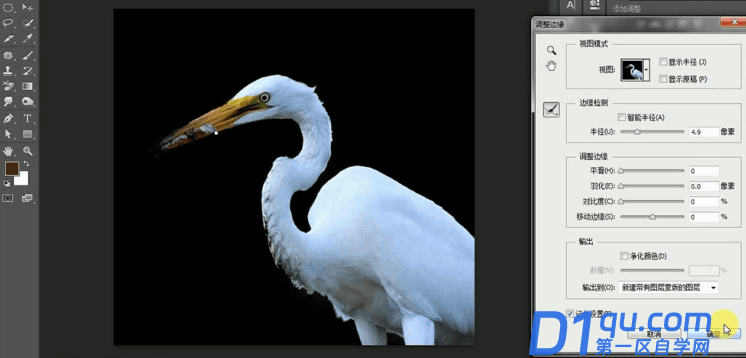
2.点击上方工具栏中的【调整边缘】(视图【黑底】),其他参数如图所示。

3.之后在该图层下方【新建图层】并【Alt+delete】填充蓝色,然后查看抠图残缺部分。
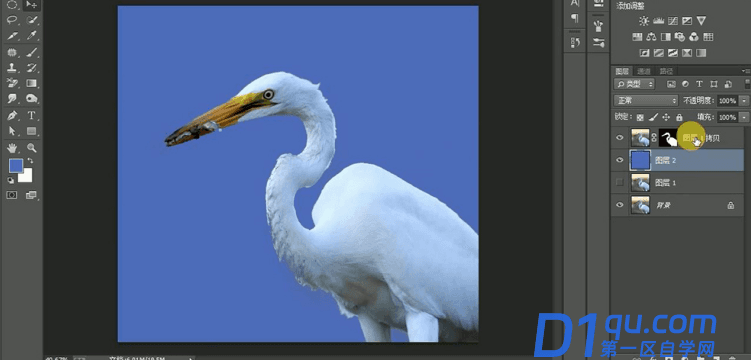
4.回到最上方的图层选择蒙版,使用【减淡工具】(曝光度【50%】)对脖颈上的残缺位置进行涂抹,效果如图所示。
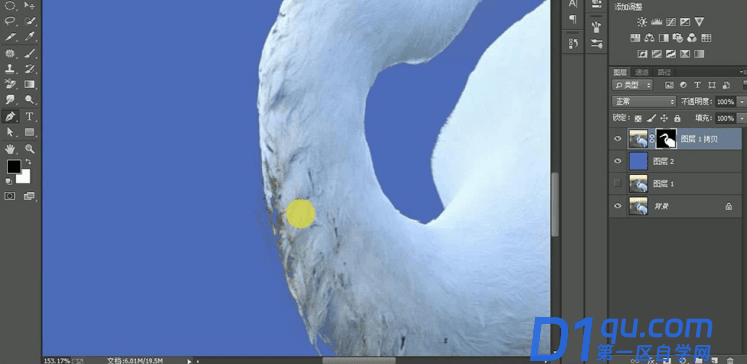
5.对于残缺较为严重的地方使用【钢笔工具】沿边绘制路径并【Ctrl+enter】路径转化为选区,接着【Ctrl+delete】填充白色,之后使用【加深工具】对边缘多出来的部分进行涂抹,效果如图所示。
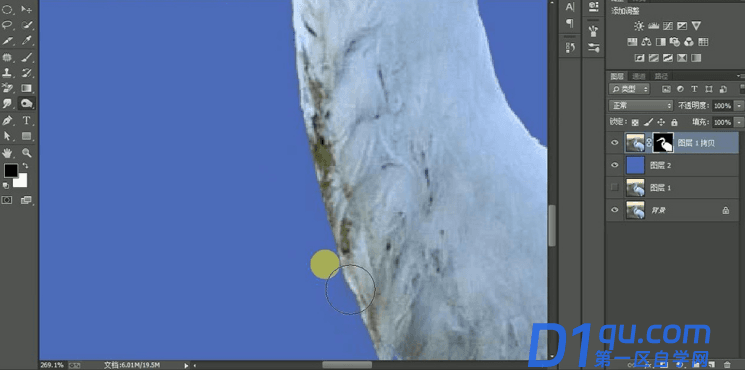
6.放大【鱼鹰】嘴巴的位置,使用【钢笔工具】绘制路径并转化为选区,然后将其填充【黑色】做出【镂空】效果,效果如图所示。

7.结合上一步用同样方法对嘴巴其他的位置做出【镂空】效果,效果如图所示。
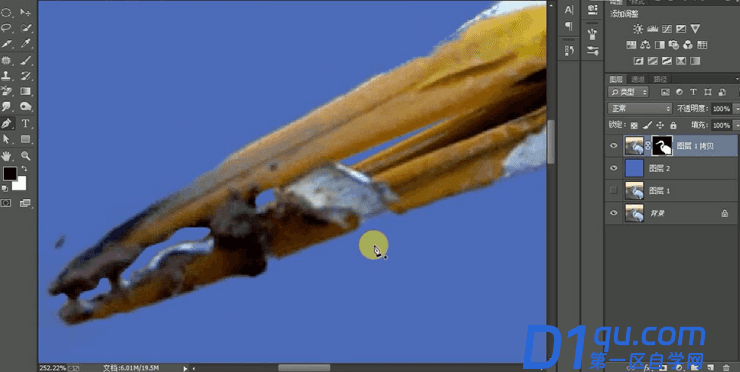 8.最终效果图。
8.最终效果图。
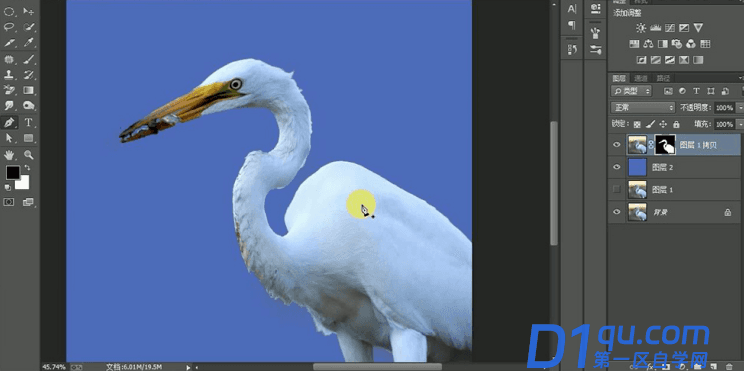
以上就是PS软件调整边缘的操作教程了,关于ps调整边缘该如何操作,你是否也学会了呢?
- 我的微信
- 这是我的微信扫一扫
-

- 设计福利助手
- 我的微信公众号扫一扫
-




